【魯大師硬件檢測工具下載】魯大師硬件檢測工具中文版 v5.1019 綠色便攜版
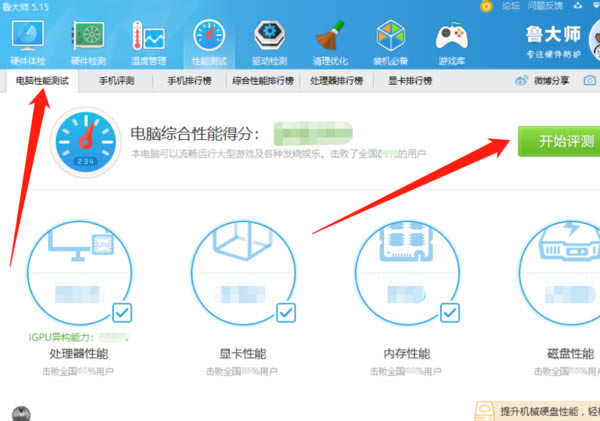
- 軟件類型:系統軟件
- 軟件語言:簡體中文
- 授權方式:免費軟件
- 更新時間:2024-12-10
- 閱讀次數:次
- 推薦星級:
- 運行環境:WinXP,Win7,Win10,Win11
軟件介紹
魯大師硬件檢測工具中文版是一款非常全能且強大的電腦系統硬件檢測工具,軟件能夠檢測到用戶們電腦系統的各種硬件的真實屬性和數據,這就很好地幫助用戶們分辨系統中的有些重要硬件的真假,特別是一些玩游戲或者是畫圖的小伙伴們,對硬件的要求非常高!
魯大師綠色便攜版除了檢測的功用之外,軟件還有系統優化和安全防護的功用,軟件會檢測用戶們當下的電腦狀態,如用戶們在逛網頁、看視頻或者是打游戲的時候,軟件都會檢測出來,并且調節硬件的各種搭配方案,給予用戶們省電和流暢的電腦使用體驗,有需要的小伙伴們,可以在本站下載魯大師電腦版試試吧!
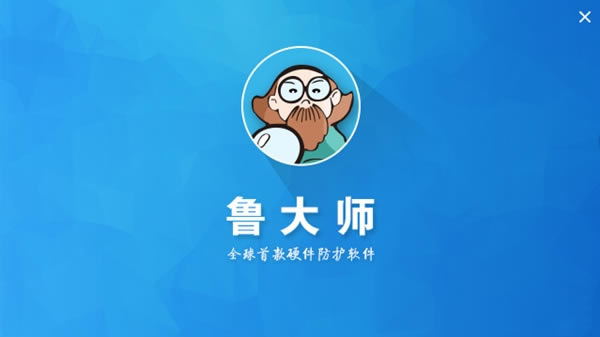
軟件功能
一、 硬件檢測
在硬件概覽,魯大師顯示您的計算機的硬件配置的簡潔報告,報告包含以下內容:
計算機生產廠商(品牌機)、操作系統、處理器型號、主板型號、芯片組、內存品牌及容量、主硬盤品牌及型號、顯卡品牌及顯存容量、顯示器品牌及尺寸、聲卡型號、網卡型號。檢測到的電腦硬件品牌,其品牌或廠商圖標會顯示在頁面左下方,點擊這些廠商圖標可以訪問這些廠商的官方網站。
二、 溫度檢測
在溫度監測內,魯大師顯示計算機各類硬件溫度的變化曲線圖表。溫度監測包含以下內容(視當前系統的傳感器而定):CPU溫度、溫度檢測、溫度檢測、顯卡溫度(GPU溫度)、主硬盤溫度、主板溫度、內存溫度。勾選設備圖標左上方的選擇框可以在曲線圖表中顯示該設備的溫度,溫度曲線與該設備圖標中心區域顏色一致。
點擊右側快捷操作中的“保存監測結果”可以將監測結果保存到文件。
小提示:你可以在運行溫度監測時,最小化魯大師,然后運行3D游戲,待游戲結束后,觀察硬件溫度的變化。
三、 性能測試
1.電腦綜合性能評分:
魯大師電腦綜合性能評分是通過模擬電腦計算獲得的CPU速度測評分數和模擬3D游戲場景獲得的游戲性能測評分數綜合計算所得。該分數能表示您的電腦的綜合性能。測試完畢后會輸出測試結果和建議。
電腦綜合性能評分支持Windows 2000/XP/Vista/2003/2008/7/8
完成測試后您可以通過點擊“電腦整體性能怎么樣?查看自己在性能排行榜中的位置”來查看您使用的電腦在魯大師電腦整體性能排行榜中的排名情況。
備注:測試時請關閉其他正在運行的程序以避免影響測試結果。
2.處理器(CPU)速度測試:
通過魯大師提供的電腦性能評估算法,對用戶電腦的處理器(CPU),以及處理器(CPU)同內存、主板之間的配合性能進行評估。
完成測試后您可以通過點擊“處理器速度怎么樣?查看自己在速度排行榜中的位置”來查看您的處理器(CPU)在魯大師速度排行榜中的情況。整數和浮點運算。通過加減法,乘除法,求模...等運算的總體耗時來評估處理器(CPU)整數和浮點運算性能。
雙核速度評測。在雙核處理器平臺上,每個核心被分配一個性能評估線程進行評估。若您的處理器為雙核以上,則本項分值與項目1評測結果接近,否則約為項目1的1/2。三核速度評測。在三核處理器平臺上,每個核心被分配一個性能評估線程進行評估。若您的處理器為三核以上,則本項分值與項目1接近。四核速度評測。在四核處理器平臺上,每個核心被分配一個性能評估線程進行評估。若您的處理器為四核以上,則本項分值與項目2評測結果接近,否則約為項目2的1/2。六核速度評測。在六核處理器平臺上,每個核心被分配一個性能評估線程進行評估。若您的處理器為六核以上,則本項分值與項目3評測結果接近,否則約為項目3的1/2。八核速度評測。在八核處理器平臺上,每個核心被分配一個性能評估線程進行評估。若您的處理器為八核以上,則本項分值與項目4評測結果接近,否則約為項目4的1/2。
3.顯卡3D游戲性能測試:
3D游戲性能是顯卡好壞的重要指標。顯卡的參數雖然重要,但實際的游戲性能更能說明問題。通過魯大師提供的游戲模擬場景對顯卡的3D性能進行性能評估。測試完畢后會輸出測試結果和建議。完成測試后您可以通過點擊“我的顯卡怎么樣?查看自己顯卡在性能排行榜中的位置”來查看您使用的顯卡在魯大師顯卡性能排行榜中的排名情況。
4.顯示器測試:
提供顯示器質量測試和液晶屏壞點測試。
5.性能提升建議:
魯大師會檢測你當然的硬件配置,然后給出您的電腦可以升級的配件的建議。
點擊對應升級建議可以查看升級建議詳情。
您也可以點擊"聯機查看更多升級建議"進入魯大師官方網站的"電腦講堂"欄目。該欄目收錄了電腦升級建議、電腦百科、綜合性能排行榜、處理器(CPU)排行榜和顯卡性能排行榜。
四、節能省電
什么是“節能降溫”?
節能降溫是魯大師團隊運用專業的電腦硬部件管理技術,開發的全新功能。
其功能主要應用在時下各種型號的臺式機與筆記本上,其作用為智能檢測電腦當下應用環境,智能控制當下硬部件的功耗,在不影響對電腦使用效率的前提下,降低電腦的不必要的功耗,從而減少電腦的電力消耗與發熱量。特別是在筆記本的應用上,通過魯大師的智能控制技術,使筆記本在無外接電源的情況下,使用更長的時間。
“節能降溫”功能分為:
1.“節能降溫”方式檔位選項,可自定義調節。“全面節能”可以全面保護硬件,特別適用于筆記本;“智能降溫”可對主要部件進行自動控制降溫,特別適用于追求性能的臺式機。
2. “更多節能降溫選項”里面,可以設置自動啟用節能墻紙與關閉屏幕保護的選項。什么是節能墻紙?為何要關閉屏保?魯大師官網有相關文稿進行單獨的說明。
3.在“節能降溫”的功能里,有一個很獨特的按鈕,就是“進入離開模式”。這個功能可以在完全無人值守的狀態下,保持網絡連接,并且關閉沒有使用的設備,從而節約電能。
五、驅動管理
1.驅動安裝:
當魯大師檢測到電腦硬件有新的驅動時,“驅動安裝”欄目將會顯示硬件名稱、設備類型、驅動大小、已安裝的驅動版本、可升級的驅動版本。
你可以使用魯大師默認的“升級”以及“一鍵修復”功能,也可以手動設置驅動的下載目錄。
2.驅動備份:
“驅動備份”可以備份所選的驅動程序。
你可以通過“設置驅動備份目錄”手動設置驅動備份的地址
3.驅動恢復:
當電腦的驅動出現問題、或者你想將驅動恢復至上一個版本的時候,“驅動恢復”就派上用場了,當然前提是你先前已經備份了該驅動程序
六、電腦優化
一鍵優化擁有全智能的一鍵優化和一鍵恢復功能,其中包括了對系統響應速度優化、用戶界面速度優化、文件系統優化、網絡優化等優化功能。
PS:有的用戶過度優化,也會造成系統異常,所以優化部分需設置仔細。
魯大師綠色便攜版使用方法
魯大師官方電腦版怎么體檢
1、打開魯大師綠色版,點擊上方的“硬件檢測”,然后再點擊“檢測”。
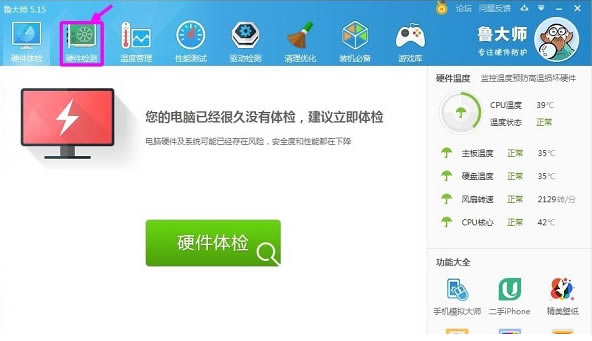
2、檢測一段時間后,檢測完成,就出現了電腦的相關信息。
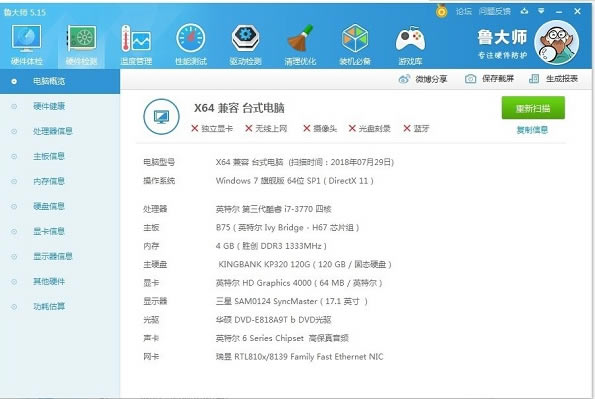
3、可以點擊左側的欄目可以分別查看電腦的信息。
魯大師綠色便攜版怎么測跑分
1、打開“魯大師官方電腦版”軟件,在上方的功能界面中選擇“性能測試”欄目。
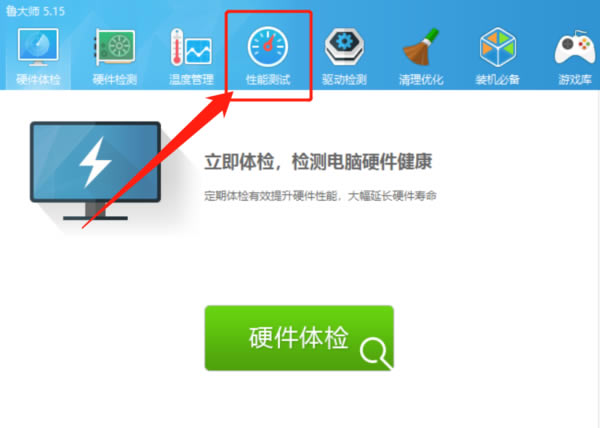
2、在電腦性能測試下點擊“開始評測”,即可對電腦的各個方面性能進行跑分。測試時不要對電腦進行操作,這樣得分更加精確。當進入到“顯卡性能”評測時會進入全屏的跑分檢測,時間較長需要耐心等待。
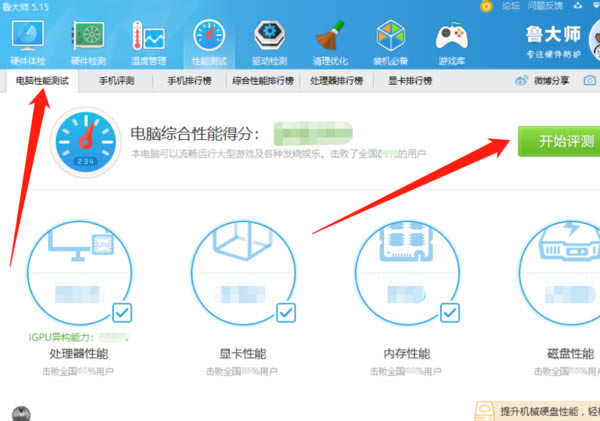
3、檢測完畢后,各項性能指標得分都出來了,同時顯示電腦的綜合性能得分,即跑分的最終結果。如圖,跑分最終結果為 214582 分。
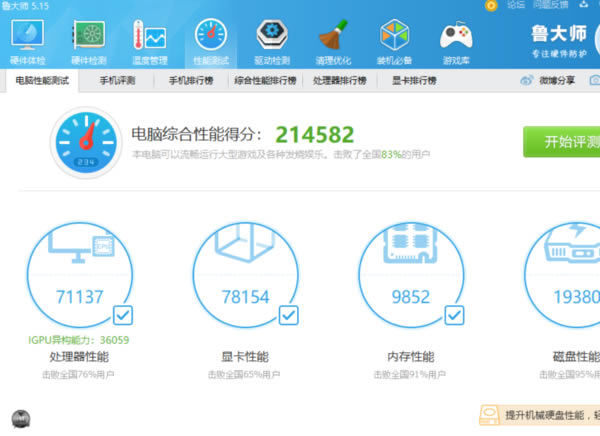
魯大師綠色便攜版怎么看電腦配置
雙擊魯大師綠色版,打開它的主界面。
點擊“硬件檢測”。
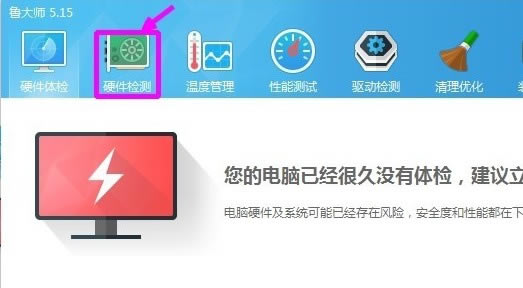
檢測完畢,電腦概覽清晰起來。
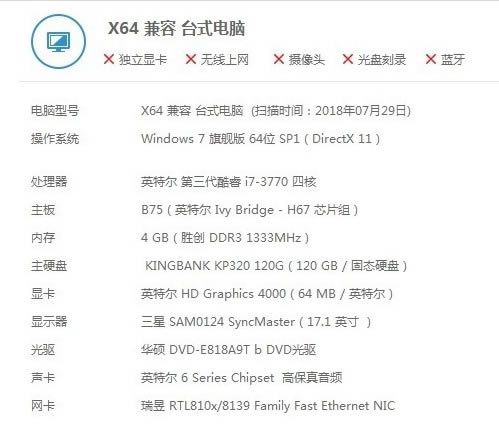
從左側看,依次是電腦概覽,硬件健康,處理器信息,主板信息,內存信息,硬盤信息,顯卡信息,顯示器信息,其他硬件,功耗估算。
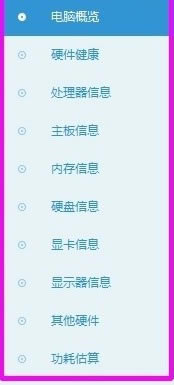
往右側看,依次是電腦型號,操作系統,處理器,主板,內存,主硬盤,顯卡,顯示器,光驅,聲卡,網卡。
如果你想查看處理器信息,點擊左側“處理器信息”,它便會在右側顯示
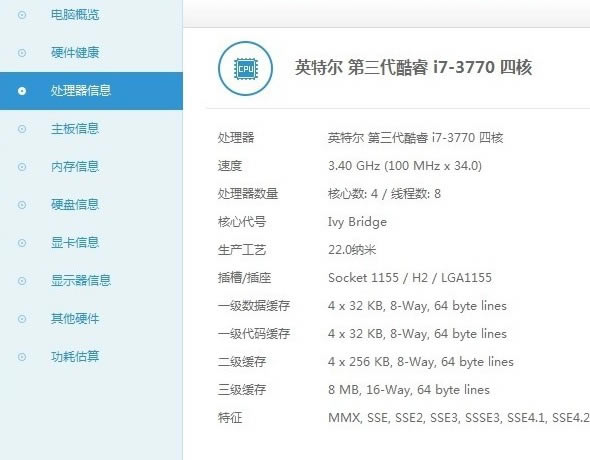
常見問題
魯大師怎么重裝系統?
點擊打開魯大師官方電腦版,進入頁面后找到“裝機必備選項”,點擊打開。
再在下方找到“一鍵還原系統”的程序,點擊進行安裝。
下載完成后,根據提示點擊進行安裝即可。
安裝完成后就可以看到“一鍵重裝”的按鈕,點擊該按鈕就可以進行重裝系統了。
魯大師電腦版為什么硬件信息檢測不準確?為什么風扇轉速等參數都沒有?
首先請檢查魯大師是否是最新版本以及完整安裝,如果已確認完整安裝,請保證魯大師所在目錄沒有使用NTFS的加密。 如果提示“下載失敗”,則表示暫時不能連接到該軟件的官方網站下載安裝包,請首先檢查您的機器能正常訪問Internet,如果只有某個軟件出現這種情況,則可能是該軟件的官方網站出了問題,請稍候再試。
魯大師電腦版筆記本電腦CPU正常溫度是多少?怎樣控制與防范?
筆記本的理想溫度是高于環境溫度30度左右,所以大家可以根據自己本本的使用環境進行判斷。 盡量把自己的筆記本CPU溫度控制在75度以內,不要超過85度,注意:這里指的溫度是筆記本CPU核心溫度,也就是魯大師檢測 出來的CPU溫度。
為了控制溫度,你可以做以下幾點:
1、查看CPU使用率,看看是不是在后臺運行了什么軟件或中了病毒;
2、開空調(降溫效果和空調調溫有關);
3、清理內部灰塵 更換CPU風扇 檢查CPU硅膠(降溫效果不一定);
4、用家用風扇吹吹效果很好(降溫效果和風量有關大約4-9度);
5、墊高筆記本電腦和桌面的高度(大約降溫2-6度);
6、買個筆記本散熱墊(大約降溫4-15度)。
7、不要把筆記本電腦放在毛毯或床上運行,這些材質都不利于筆記本電腦的散熱,如果一定要運行,則買個筆記本散熱墊。
請問魯大師支持命令行嗎?
支持!考慮到命令行用戶較少,目前尚未向用戶推薦。具體如下:
在命令行下進入魯大師綠色版所在目錄,輸入“魯大師主程序文件名”+空格+“輸出的文件名”。
范例如下:
cd d:\ludashi
d:\ludashi\ComputerZ_CN.exe out.txt
待魯大師官方電腦版執行完畢即可生成檢測文件out.txt
備注:
(1)、目前支持兩種命令行輸出格式,Txt和Ini
(2)、若在Vista下使用命令行,需要以管理員身份運行附件中的命令行提示符。
魯大師與同類軟件對比
驅動精靈:能全自動在檢測電腦硬件的基礎上,自動匹識別檢測上百G的不斷完善的官方驅動庫,驅動精靈能根據您的計算機的硬件型號結合操作系統平臺等環境找出最新的各項性能最優的驅動為你及時更新,讓您的愛機各項性能表現更卓越。
魯大師:雖然與傳統的系統優化工具優化大師提供的功能顯得單薄,但相對來說魯大師官網版可以輕松準確的檢測出各種硬件信息,從CPU、主板、硬盤、內存等等,同時也能幫助用戶檢測系統漏洞,并可以快速下載對應的補丁;魯大師官網版有全智能的一鍵優化和一鍵恢復功能,迅速、全面清理系統垃圾,為用戶提供驅動備份、還原和更新等功能。
總結:驅動精靈與魯大師兩者各有千秋,小伙伴們可根據自己需求進行選擇。感興趣的小伙伴們,可以在本站下載驅動精靈。
更新日志
1. 增加對攝像頭品牌“Integrated Camera”的識別
2. 解決對部分華擎主板的溫度和風扇轉速等信息識別
3. 修復部分場景下魯大師無法卸載的問題

